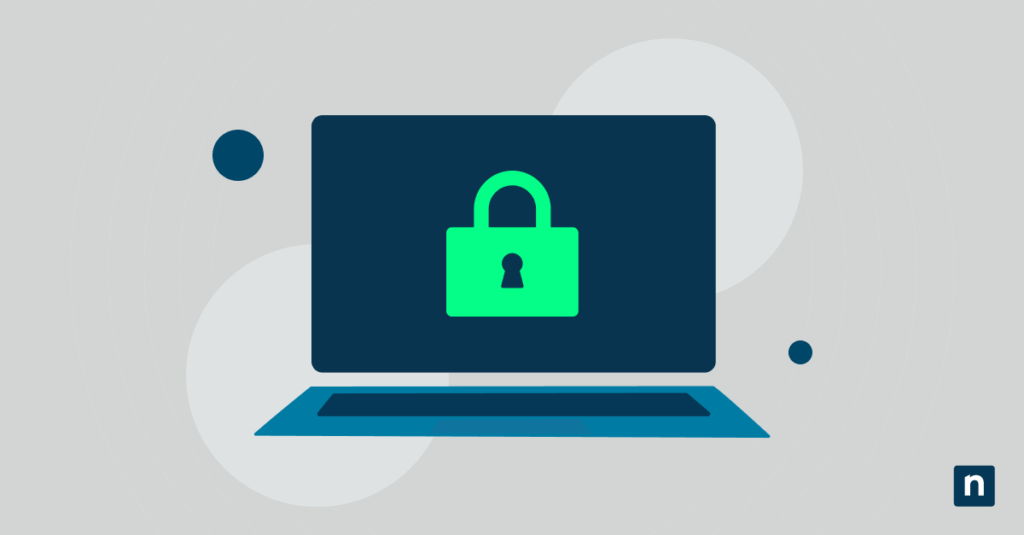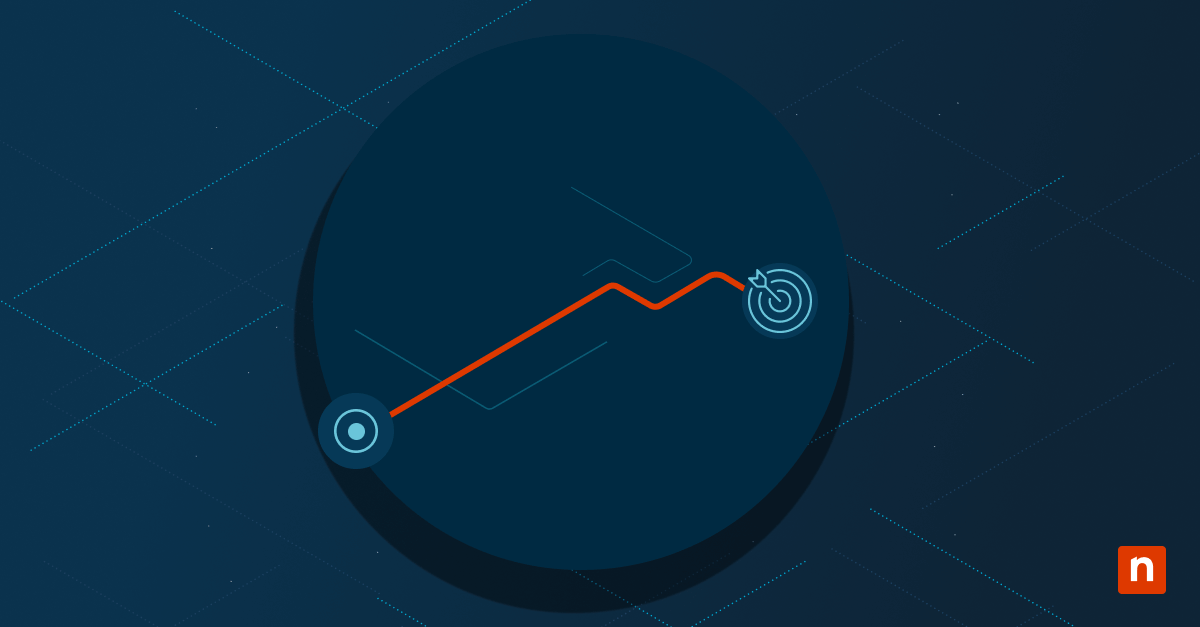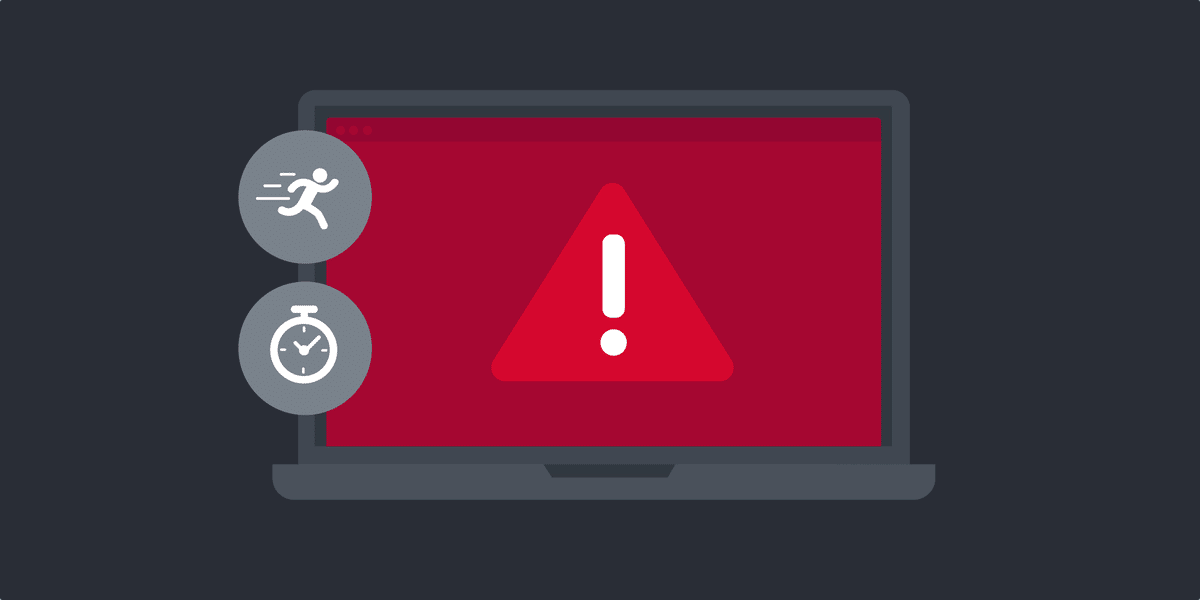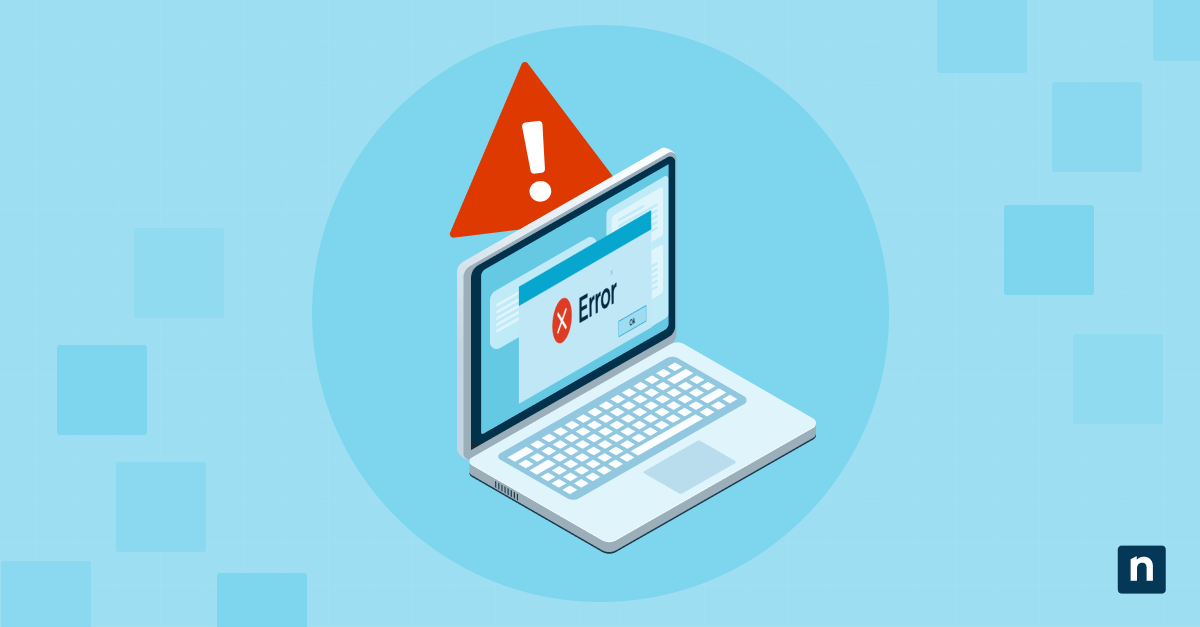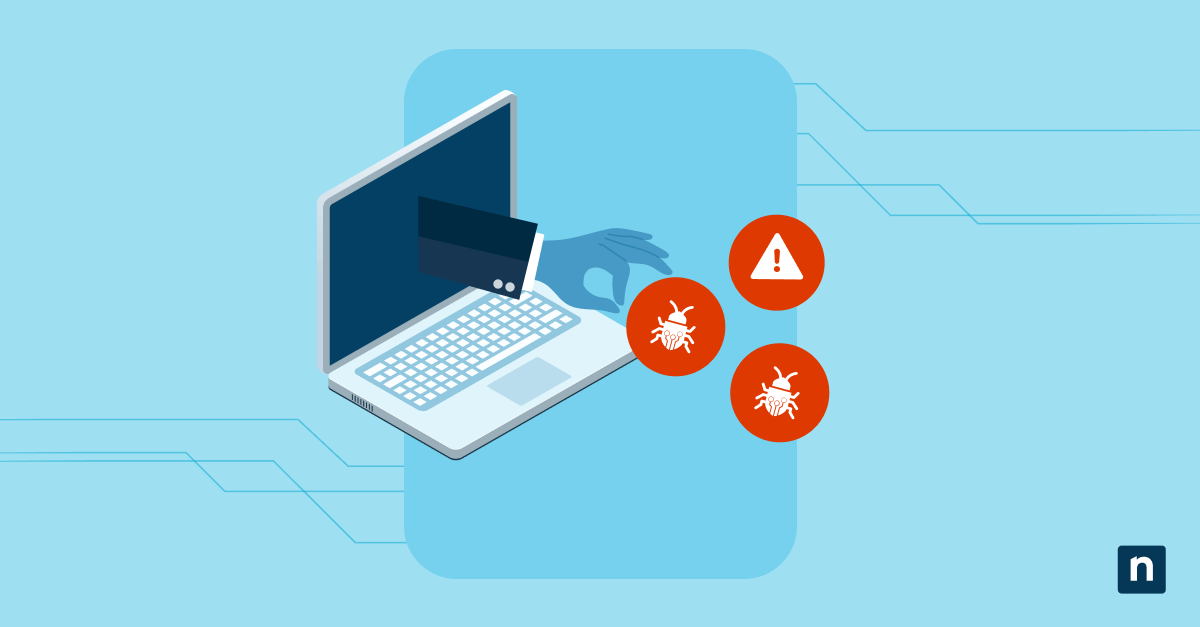Les appareils mobiles dans Windows stimulent la productivité des utilisateurs finaux, en particulier ceux qui les utilisent pour les transferts de fichiers, le tethering et la synchronisation des applications dans les environnements BYOD. Windows rationalise la connectivité en intégrant davantage la prise en charge des appareils mobiles dans son système, en permettant différents modes de connexion via USB, Bluetooth ou Wi-Fi.
Cependant, les administrateurs désactivent généralement les connexions des appareils externes dans les environnements étanches afin d’empêcher l’exfiltration de données non autorisées et de limiter les risques liés aux appareils infectés par des malwares. De plus, des stratégies de gestion des appareils mobiles plus strictes dans les environnements Windows contribuent à renforcer la sécurité des terminaux, en particulier dans les systèmes publics, partagés ou les kiosques.
Si vous souhaitez configurerles paramètres de votre appareil mobile Windows en fonction des exigences de votre environnement, vous êtes au bon endroit. Ce guide vous présentera plusieurs façons de gérer la connectivité des appareils mobiles, ainsi que des étapes facultatives pour automatiser ce changement et des considérations supplémentaires pour le déploiement.
Centralisez tous vos outils de gestion des systèmes Windows et des appareils mobiles sur un seul tableau de bord.
Marche à suivre pour activer ou désactiver les appareils mobiles dans Windows
Pour garantir une gestion sans problème des appareils mobiles, assurez-vous que les conditions suivantes sont remplies :
- Privilèges élevés. L’implémentation de modifications au niveau des périphériques sur une machine locale (en particulier par le biais de l’éditeur de stratégie de groupe local, du gestionnaire de périphériques ou de l’éditeur de registre) nécessite des privilèges administrateur.
- Connexion de l’appareil. Lorsque vous ciblez des appareils mobiles spécifiques via le gestionnaire de périphériques, assurez-vous qu’ils sont correctement connectés ou reconnus pour que la modification prenne effet.
- Sauvegarde. Avant d’effectuer ce changement pour plusieurs terminaux, créer un point de restauration du système est crucial pour assurer un retour en arrière facile en cas d’erreur de configuration.
Méthode 1 : via l’éditeur de stratégie de groupe local
L’utilisation de l’éditeur de stratégie de groupe local permet de cibler efficacement des appareils mobiles spécifiques et d’empêcher leur installation lors de sessions ultérieures. Lorsqu’elle est appliquée, les administrateurs peuvent tirer parti de cette méthode pour limiter l’installation d’appareils mobiles non autorisés sur les machines locales.
💡 Rappel : l’éditeur de stratégie de groupe locale n’est accessible qu’avec les éditions Windows 10/11 Pro, Enterprise et Education. Si vous répondez à cette exigence, il est conseillé de créer une sauvegarde de vos paramètres de l’éditeur de stratégie de groupe local afin de pouvoir facilement revenir à vos paramètres d’origine en cas de problème.
- Appuyez sur Win + R, entrez gpedit. msc, puis appuyez simultanément sur Ctrl+ Maj + Entrée.
- Suivez la procédure décrite ci-dessous : Configuration de l’ordinateur>Modèles Administratifs>Système>Installation d’appareils>Restrictions d’installation d’appareils
- Double-cliquez sur Empêcher l’installation de périphériques correspondant à l’un de ces identifiants.
- Définissez la stratégie sur Activé puis cliquez sur le bouton Afficher ci-dessous.
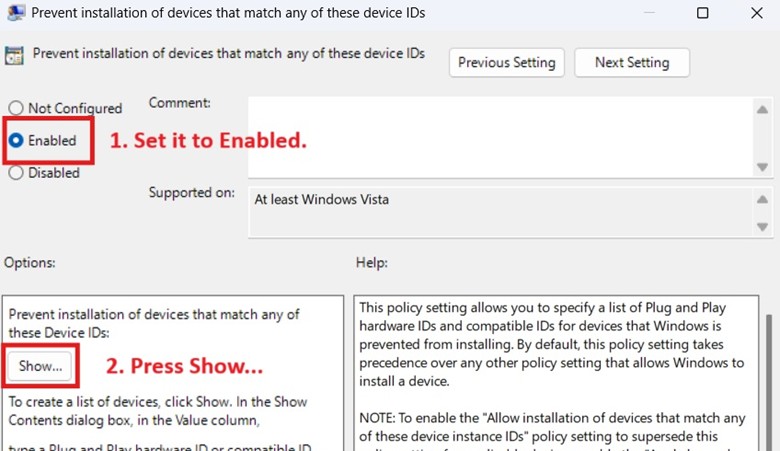
- Ajoutez les ID fournisseur du fabricant de l’appareil mobile que vous souhaitez empêcher de se connecter.
- Vous trouverez ci-dessous les identifiants des fabricants d’appareils mobiles les plus courants :
Liste des identifiants fournisseurs
Fabricant de l’appareil
USB\VID_05AC Apple USB\VID_04E8 Samsung USB\VID_18D1 Google (Pixel) USB\VID_12D1 Huawei USB\VID_2717 Xiaomi USB\VID_1004 LG USB\VID_0FCE Sony USB\VID_22B8 Motorola USB\VID_2A70 OnePlus USB\VID_17EF Lenovo ⚠️ Attention : une interdiction générale utilisant les identifiants des vendeurs peut entraîner un surblocage des appareils légitimes. Par exemple, les iPhones et les iPads peuvent être bloqués, mais les appareils fabriqués par le même fournisseur, comme les claviers Apple, sont également bloqués. Si vous avez besoin d’une approche plus précise, envisagez de saisir le HWID d’un appareil à la place.
- Vous trouverez ci-dessous les identifiants des fabricants d’appareils mobiles les plus courants :
- Une fois que vous avez ajouté les HWID cibles, appuyez sur OK.
- En option, vous pouvez cocher la case située à côté de Appliquer aussi aux appareils correspondants déjà installés pour désinstaller les HWID cibles.
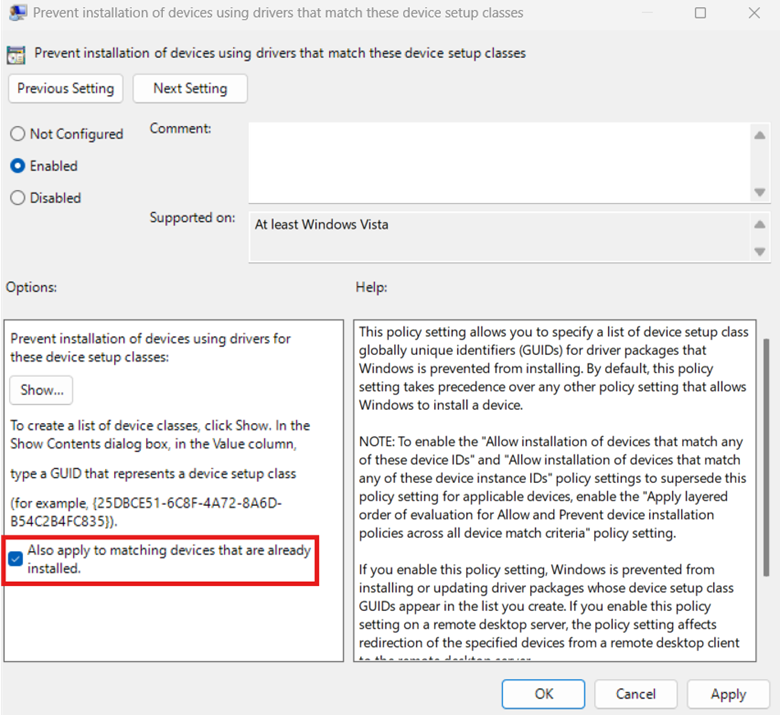
- Appuyez sur Appliquer, OK, puis redémarrez votre PC.
Méthode 2 : via l’éditeur du registre
Vous pouvez utiliser l’éditeur du registre si vous gérez un environnement qui nécessite des politiques de protection des données rigoureuses. Cette méthode empêche également l’exfiltration de données non autorisées et la synchronisation des appareils mobiles. Elle est utile pour les kiosques et les appareils publics qui requièrent ces restrictions spécifiques.
⚠️ Attention : lorsqu’elles sont effectuées de manière incorrecte, les modifications apportées au registre peuvent entraîner des problèmes au niveau du système, ce qui peut conduire à son instabilité ou à sa défaillance. Il est recommandé de créer une sauvegarde du registre avant de poursuivre.
- Appuyez sur Win + R pour ouvrir Exécuter, entrez regedit, et appuyez sur Entrée.
- Accédez au chemin suivant : HKEY_LOCAL_MACHINE\SOFTWARE\Policies\Microsoft\WindowsPortableDevices
- Si WindowsPortableDevices n’existe pas, suivez les étapes ci-dessous pour le créer manuellement :
- Faites un clic droit sur Microsoft dans le volet de gauche, puis sélectionnez Nouveau > Clé.

- Nommez la nouvelle clé WindowsPortableDevices.
- Faites un clic droit sur Microsoft dans le volet de gauche, puis sélectionnez Nouveau > Clé.
- À l’intérieur de WindowsPortableDevices, trouvez la valeur DWORD DisableWPDDevices .
- Si elle n’existe pas, faites un clic droit sur WindowsPortableDevices dans le volet gauche.
- Sélectionnez Nouveau > Valeur DWORD (32-bit) et nommez-la DisableWPDDevices.
- Modifiez la valeur des données à l’intérieur de DisableWPDDevices pour qu’elle corresponde au comportement que vous préférez :
- Réglez les données de valeur sur 1 : Ce paramètre bloque complètement la connexion des appareils mobiles.
- Réglez les données de valeur sur 0 : Cela permet aux appareils mobiles de se connecter à l’appareil.
- Une fois cela fait, sélectionnez OK, fermez l’éditeur du registre et redémarrez votre PC.
💡Remaque : cette méthode est entièrement prise en charge par Windows 10 et Windows 11. Elle bloque les appareils mobiles qui utilisent le protocole MTP via le registre, mais elle n’empêche pas les connexions par d’autres méthodes telles que Bluetooth ou Thunderbolt.
Facultatif : utilisez PowerShell pour gérer les paramètres des appareils mobiles Windows
Vous pouvez utiliser PowerShell pour automatiser la modification du registre Windows décrite ci-dessus. Cette méthode est applicable si vous souhaitez désactiver les appareils portables pour plusieurs terminaux sans avoir à configurer manuellement cette fonction pour tous les terminaux de votre environnement.
- Appuyez sur Win + R, entrez PowerShell et appuyez sur Ctrl+ Maj + Entrée.
- Saisissez la commande correspondant à l’action que vous souhaitez effectuer :
- Pour bloquer le protocole MTP et la synchronisation mobile :New-Item -Path « HKLM:\SOFTWARE\Policies\Microsoft\WindowsPortableDevices » -ForceSet-ItemProperty -Path « HKLM:\SOFTWARE\Policies\Microsoft\WindowsPortableDevices » `-Name « DisableWPDDevices » -Value 1
- Pour autoriser le protocole MTP et la synchronisation mobile :
Set-ItemProperty -Path
« HKLM:\SOFTWARE\Policies\Microsoft\WindowsPortableDevices »
-Name « DisableWPDDevices » -Value 0
- Fermez l’éditeur du registre et redémarrez le système.
Remarque : cette méthode fonctionne de la même manière sous Windows 10 et Windows 11. PowerShell 5.1 et les versions ultérieures prennent en charge les commandes utilisées pour la configuration du registre.
Méthode 3 : via le gestionnaire de périphériques
En s’appuyant sur le gestionnaire de périphériques, les administrateurs peuvent facilement configurer les pilotes des connexions des périphériques mobiles existants. En fonction de la modification apportée, les administrateurs peuvent autoriser ou empêcher la détection de ces appareils et leur connexion lors de sessions ultérieures.
- Appuyez sur Win + X pour ouvrir le menu Windows-X et cliquez sur Gestionnaire de périphériques.
- Cliquez sur la liste déroulante à côté de Portable Devices et Universal Serial Bus controllers.
- Recherchez l’appareil mobile que vous souhaitez gérer et faites un clic droit dessus.
- Dans le menu contextuel qui en résulte, sélectionnez Désactiver l’appareil.
- Pour annuler cette opération, faites un clic droit sur l’appareil et sélectionnez Activer l’appareil.
- Répétez les étapes 3 et 4 pour tous les appareils mobiles que vous souhaitez gérer.
- Quittez la fenêtre du gestionnaire de périphériques.
📝 À retenir : Cette méthode fonctionne à la fois sur Windows 10 et Windows 11. Elle désactive les appareils mobiles actuellement connectés pour tous les utilisateurs, mais n’empêche pas l’installation de nouveaux appareils. Pour une application plus stricte, associez cette méthode à celle de la stratégie de groupe locale pour bloquer les connexions futures.
Autres considérations pour un déploiement au niveau de l’entreprise
Limites de la désactivation du protocole MTP
La désactivation du MTP via l’éditeur du registre ou PowerShell empêchera les appareils mobiles d’accéder aux fichiers et de les synchroniser sur un système local. Cependant, cela ne désactive pas les autres formes de connexion, comme les connexions basées sur le Bluetooth via l’application Phone Link. Si votre environnement exige des stratégies de connectivité plus strictes, envisagez de gérer la fonctionnalité Bluetooth séparément.
Restrictions USB
La configuration du MTP et de la synchronisation des appareils mobiles ne désactive pas complètement la fonctionnalité de la clé USB . Pour garantir une stratégie de protection des données solide pour votre environnement, vous pouvez combiner les méthodes de ce guide avec des stratégies de blocage USB.
Classes d’appareils
Au lieu de trouver manuellement les HWID ou d’interdire largement les ID de fournisseurs pour gérer les appareils mobiles Windows, les administrateurs peuvent choisir de gérer l’intégralité d’une classe de configuration d’appareils, telle que les Appareils portables Windows (WPD), afin de simplifier l’application des stratégies.
Voici comment procéder :
- Ouvrez l’éditeur de stratégie de groupe local.
- Ouvrez Configuration de l’ordinateur>Modèles Administratifs>Système>Installation d’appareils>Restrictions d’installation d’appareils
- Double-cliquez sur Empêcher l’installation d’appareils correspondant à l’un de ces identifiants.
- Définissez la stratégies sur Activé et cliquez sur le bouton Afficher .
- Dans la fenêtre Afficher les contenus , saisissez le GUID de la classe de configuration de l’appareil que vous souhaitez.
- Pour le trouver, exécutez le gestionnaire de périphériques en tant qu’administrateur.
- Faites un clic droit sur l’appareil que vous souhaitez gérer et sélectionnez Propriétés.

- Sélectionnez Détails et choisissez GUID de classe dans le menu déroulant Propiété .
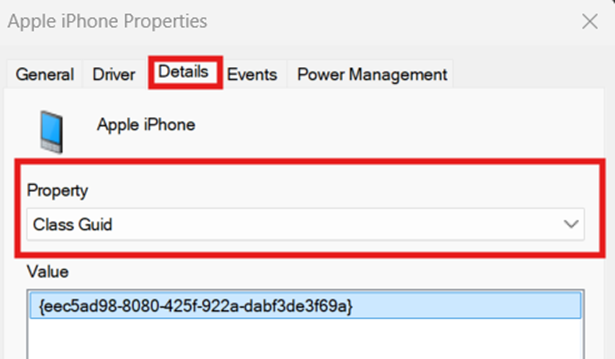
- Copiez le GUID de classe sous Valeur et collez-le dans le champ trouvé dans Étape 5.
- Appliquez les modifications à la stratégie et quittez l’éditeur de stratégie de groupe local.
- Vous pouvez également saisir gpupdate/force via l’Invite de commande pour appliquer les modifications sans redémarrer.
Profils itinérants
Si votre environnement utilise des profils itinérants, assurez-vous que les modifications que vous apportez sont répliquées sur tous les appareils. Cela permet de garantir des configurations d’appareils mobiles uniformes et cohérentes pour tous les utilisateurs finaux, quels que soient leurs préférences et paramètres de compte.
Tirez parti du contrôle total et de la visibilité offerts par NinjaOne MDM pour protéger efficacement votre personnel mobile.
➤ Commencez dès maintenant un essai gratuit de NinjaOne MDM ou regardez une démonstration.
Gérer les paramètres des appareils mobiles Windows pour sécuriser les terminaux
Une bonne gestion des appareils mobiles pour les environnements Windows est essentielle pour trouver le juste milieu entre la productivité, la sécurité et la conformité aux normes en matière de données. Ce changement détermine la manière dont les utilisateurs finaux connectent les appareils mobiles externes à leur système et la manière dont les administrateurs limitent le flux de données pour la protection des terminaux. Vous pouvez gérer les appareils mobiles dans Windows de trois manières, et le choix de la méthode à employer dépendra de l’ampleur du changement que vous souhaitez apporter.
Vous pouvez utiliser l’éditeur de stratégie de groupe local pour empêcher l’installation d’appareils mobiles spécifiques, mais cela ne concerne pas les appareils installés. L’utilisation de l’éditeur du registre permet de désactiver les fonctions MTP et Mobile Sync de Windows, empêchant ainsi les appareils mobiles de transférer des fichiers ou de se synchroniser avec un appareil local. Enfin, le gestionnaire de périphériques est idéal pour désactiver manuellement les périphériques mobiles actuellement connectés.
Utilisez les trois méthodes principales décrites dans ce guide pour renforcer la protection des données et empêcher les synchronisations non autorisées des appareils mobiles. Envisagez de combiner ces méthodes avec des restrictions USB et Bluetooth pour renforcer encore la sécurité des terminaux de votre environnement.